摄像头布局设置
开始屏幕录制时,您可同时启用摄像头。摄像头布局设置可控制摄像画面在录屏中的呈现方式和位置。
电脑系统要求
| Windows | Mac | |
| 系统 | Windows 10 或更高版本 | macOS 10.15 或更高版本,推荐 macOS 12.3 及以上 |
| 处理器 | Intel i5 及以上,双核 2.9GHz 及以上 | Apple M1 或更高版本,或 Intel 芯片 Mac |
| 内存 | 至少 8GB RAM | 至少 8GB RAM |
支持视频输出格式
| MP4, GIF |
第一部分:什么是摄像头布局?
摄像头布局功能可调整录屏画面中摄像窗口的位置、排列方式和尺寸比例。您可自由设置摄像画面在录屏中的呈现位置,包括但不限于:左下角&右上角、侧边栏排列、背景层叠加或内容画中画等布局方式。
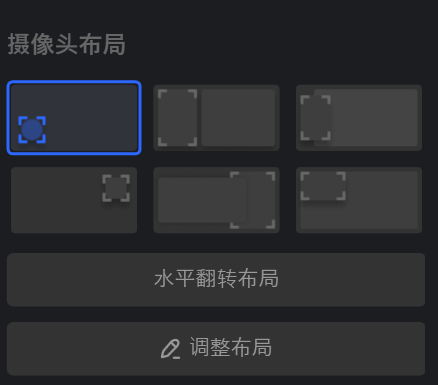
摄像头布局
第二部分:如何预设布局?
为了适应您屏幕录制画布的大小和排列,FocuSee 提供了多种基本摄像头设置。根据您的画布是垂直还是水平排列,FocuSee 提供六种预定义的摄像头配置选项。您可以手动修改摄像头画面的大小和位置以满足您的需求。如果您不希望在屏幕录制时显示您的摄像头,可以关闭摄像头显示。
在左侧工具栏面板找到摄像头图标,选择您需要的布局。
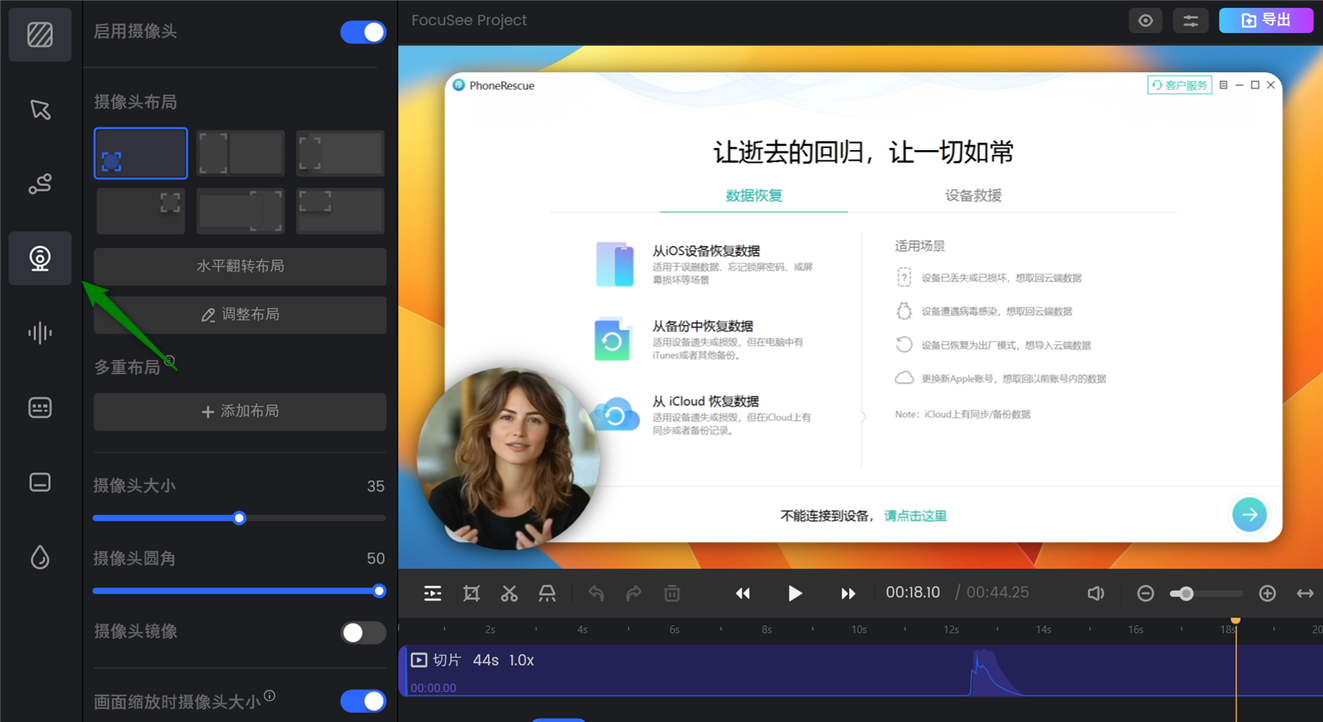
选择摄像头布局
对于水平画布,默认摄像头布局支持将摄像头画面放置在屏幕录制的上方或下方。或者,您可以将摄像头和屏幕录制并排放置。
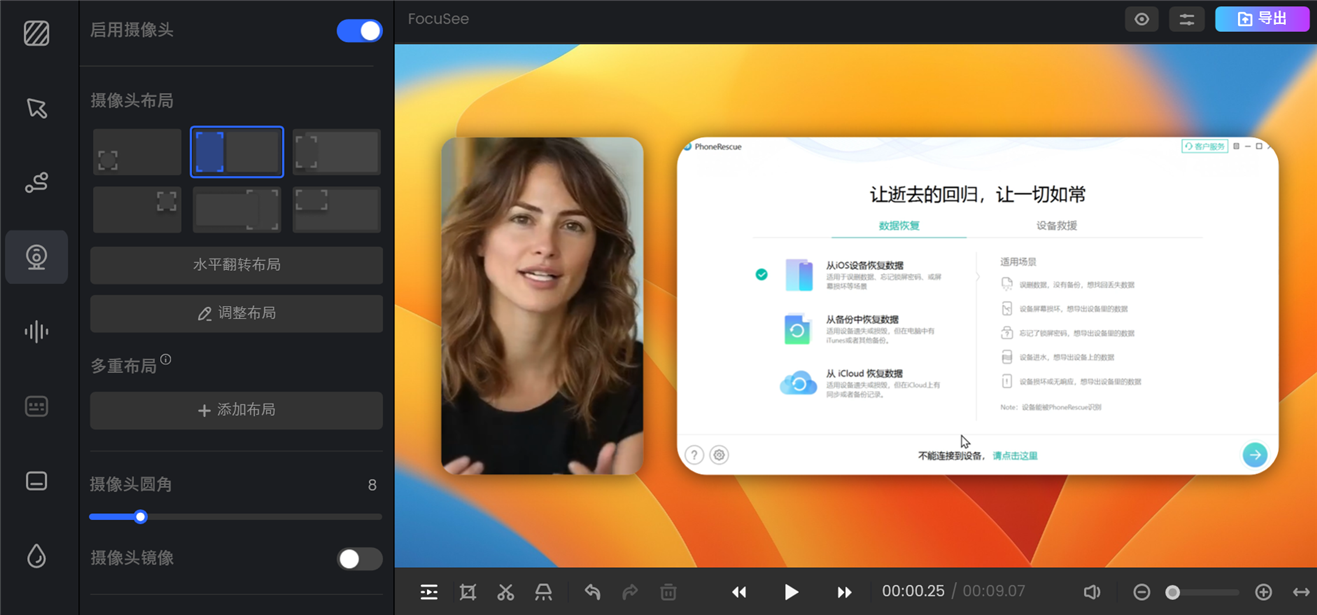
水平画布布局
对于垂直排列的画布,默认摄像头布局将摄像头画面放置在屏幕录制区域的中心,以垂直顺序排列摄像头和屏幕。
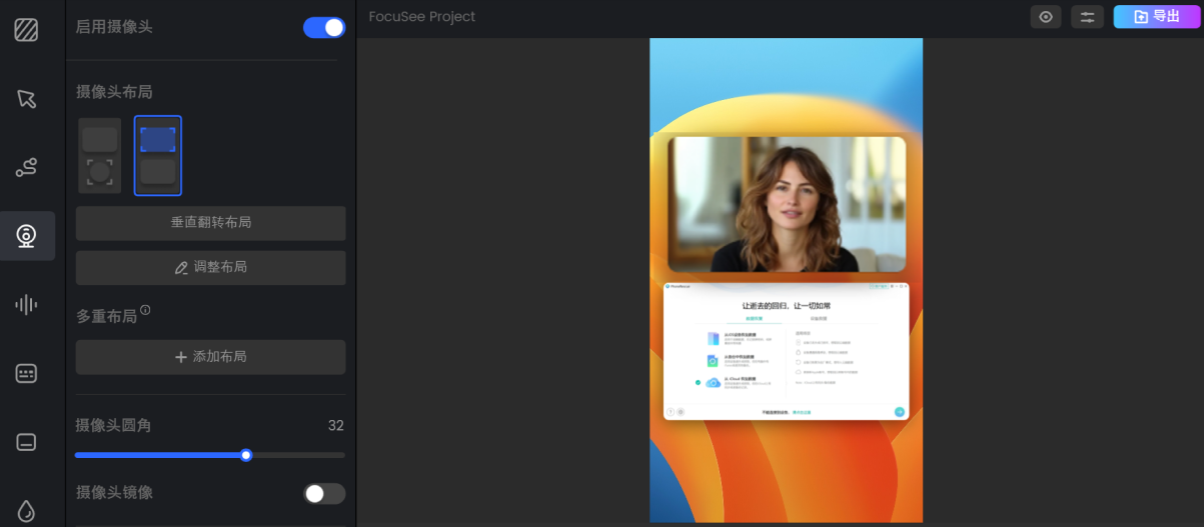
垂直画布布局
第三部分:如何自定义布局样式?
除了使用默认摄像头布局外,您还可以选择个性化摄像头排列。根据以下步骤了解如何自定义摄像头布局:
选择一个预设的默认布局选项,然后点击调整布局按钮以进入自定义布局页面。
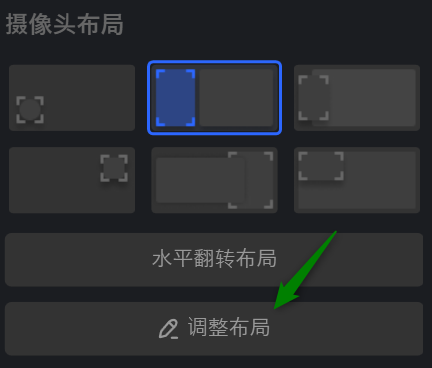
调整布局
拖动摄像头画面和屏幕录制,更改位置和大小。
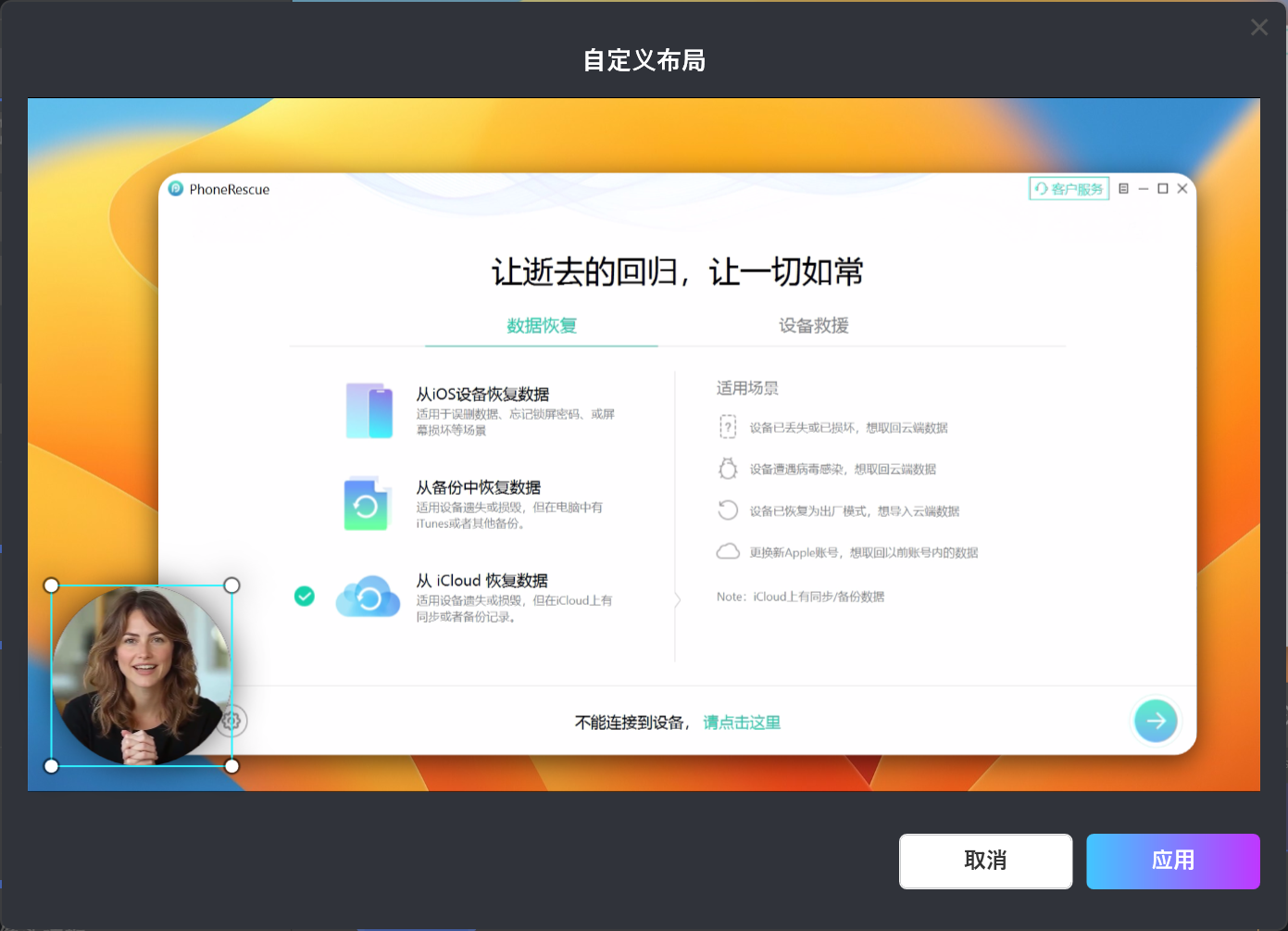
应用布局
完成摄像头修改后,点击应用返回到主面板,您会看到提示“当前正在使用自定义布局”。如果您想再次使用默认摄像头布局,请点击上方的默认布局按钮。
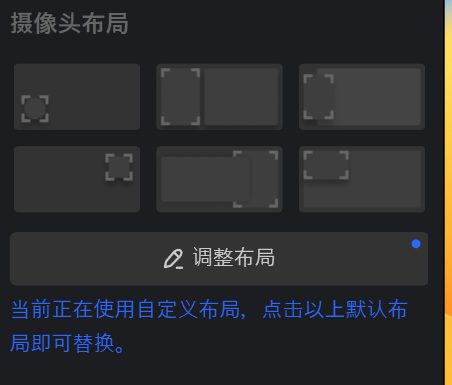
You are Using a Custom Layout
修改摄像头布局后,您无法水平翻转镜头或调整视频的边距或内距。
第四部分:如何添加多个布局?
通过动态摄像头布局增强您的视频,布局可以应用到视频的不同片段。在特定时间戳之间切换全屏、画中画或隐藏摄像头模式,以引导观众的注意力并提高参与度。
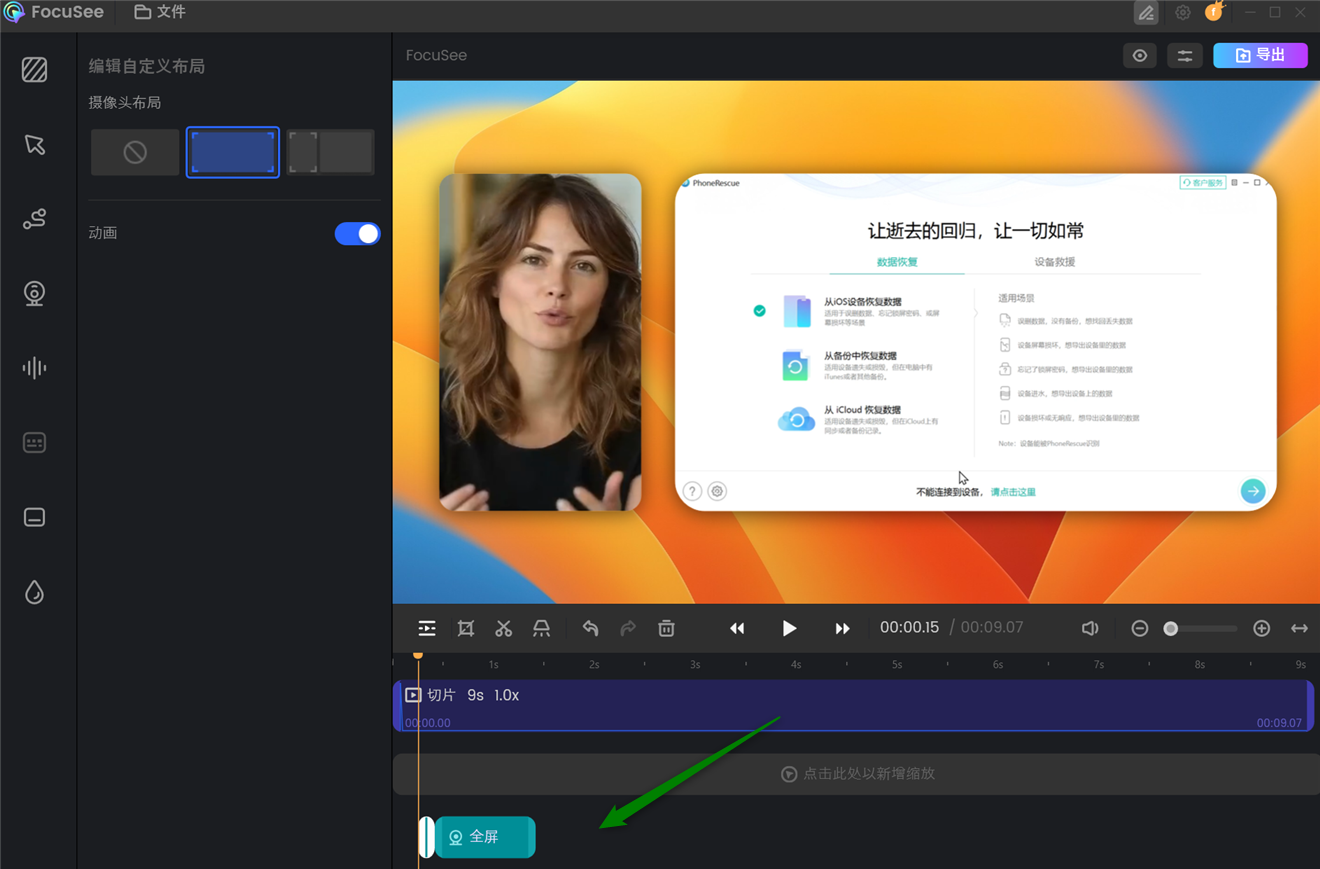
添加多个布局
您可以看到多布局效果 :
第五部分:如何设置其他摄像头设置内容?
若您选择使用AI摄像头,可通过以下方式自定义摄像头:
画面裁剪
调整摄像头画面的裁剪范围以聚焦于目标区域。点击AI形象后,拖动滑块调整至合适的画面框范围,然后点击应用即可。

裁剪摄像头
移除或自定义摄像头背景
选择您偏好的摄像头背景风格,这能帮助您打造更吸引人且精致的视频形象。
原始:保持当前背景不变。
移除:完全消除背景,呈现专业的视觉效果。
虚化:轻柔模糊背景,减少干扰的同时保持自然氛围。
自定义:上传图片或使用预设模板,设置个性化背景。
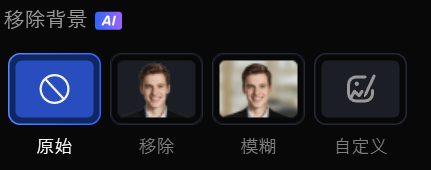
摄像头背景移除与自定义
若需详细了解如何移除或自定义摄像头背景,请参阅本指南。
除了裁剪摄像头画面和移除或自定义背景之外,您还可以进一步调整其他摄像头相关设置,以提升视频浏览体验。这些设置将为您的摄像头录制提供更多个性和创意。
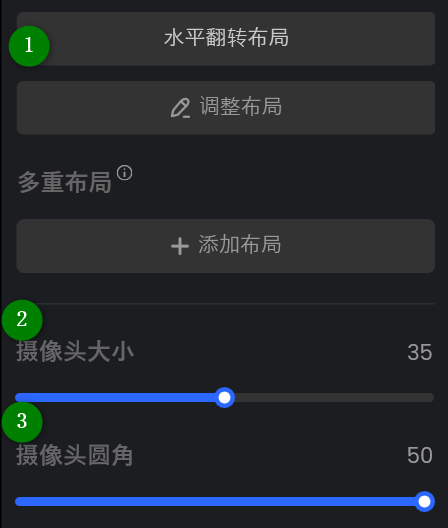
摄像头设置
您可以使用以下方法调整其他摄像头设置:
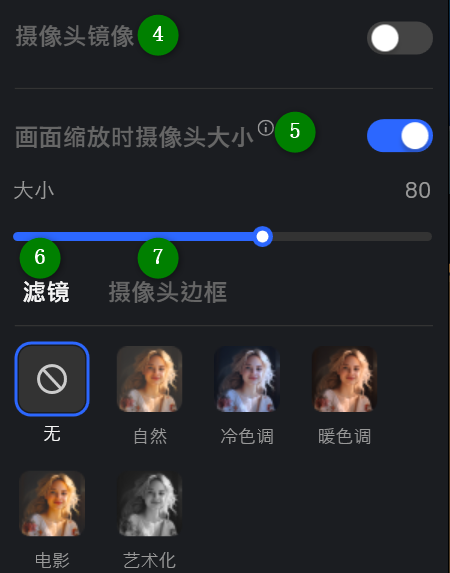
摄像头设置